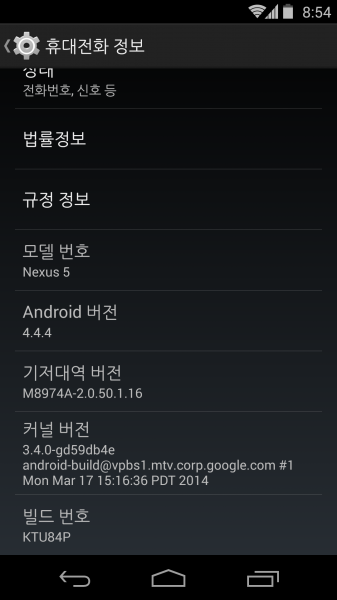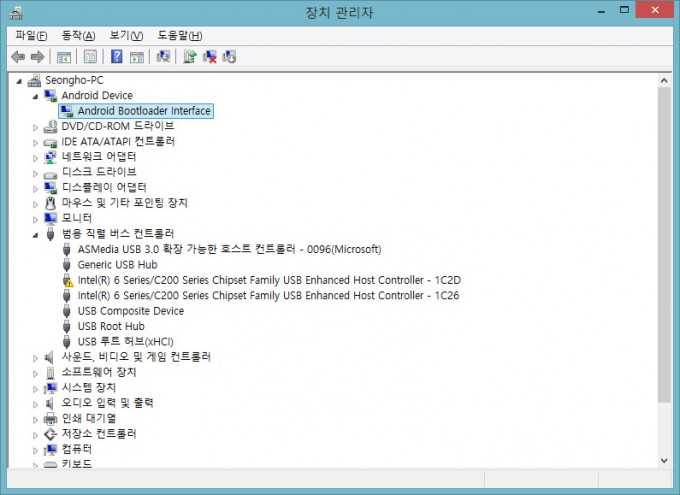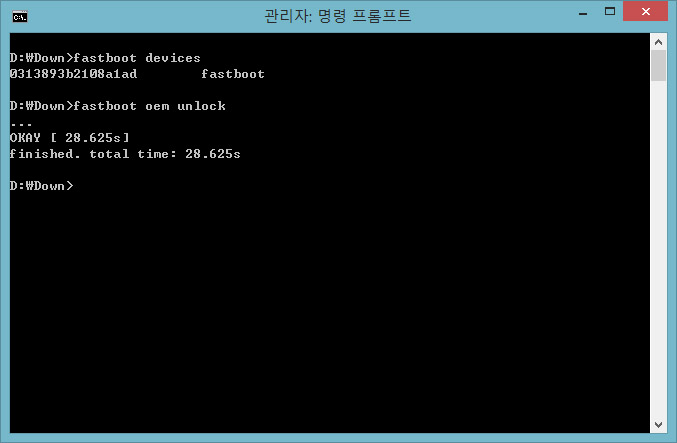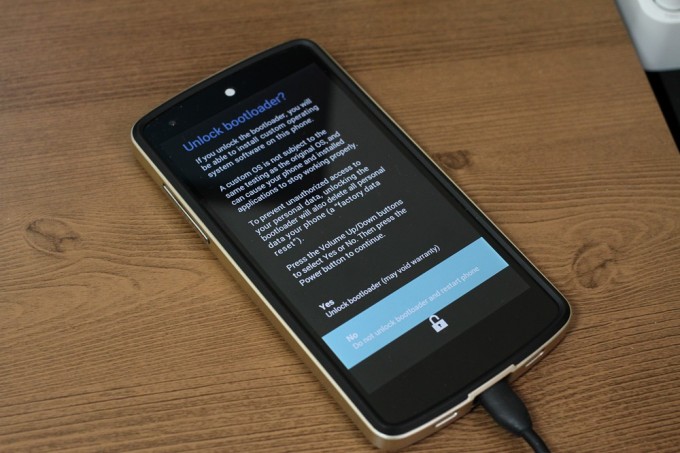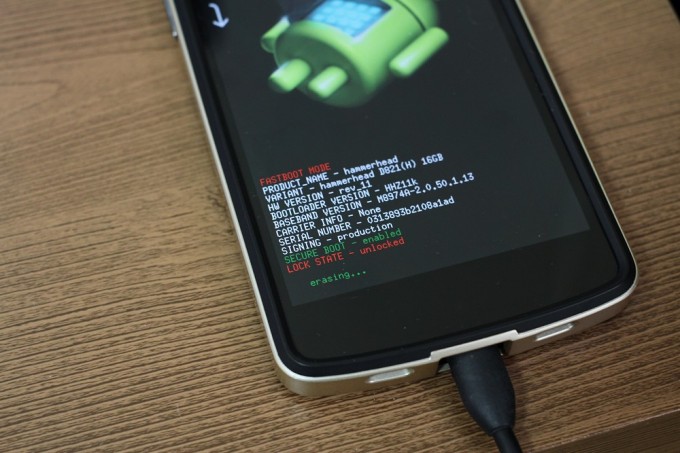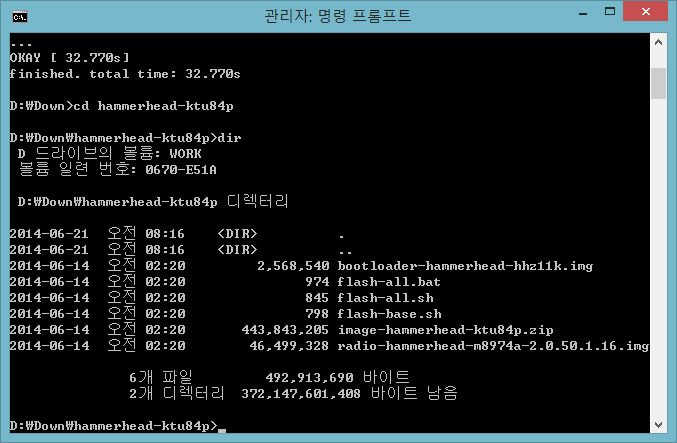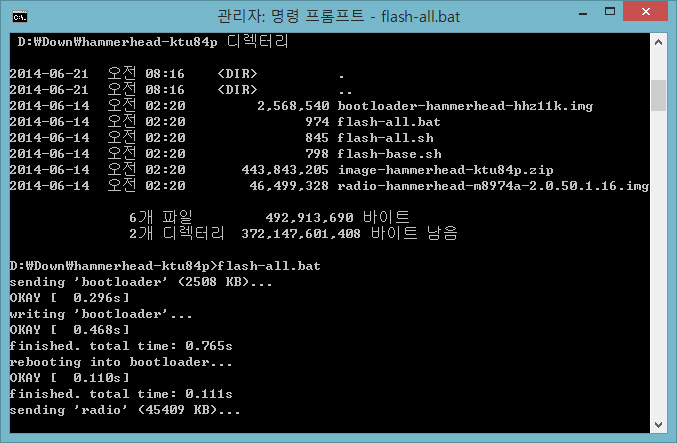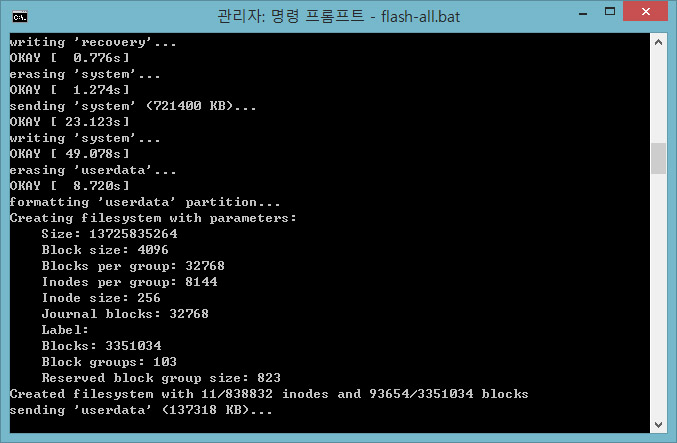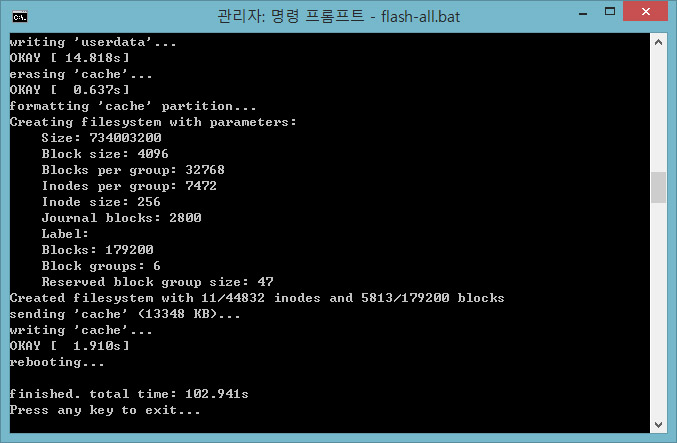넥서스 5 구글 팩토리롬 설치하기
얼마전에 OTA로 4.4.3을 설치했는데 어제 4.4.4가 공개가 되었다고 해서 OTA를 기다릴까? 팩토리이미지를 설치할까? 잠깐 고민하다 넥서스5 구입한지 6개월도 지났고 했으니 과감하게 언락을 하고 4.4.4 팩토리이미지를 설치했다. 갤럭시넥서스때도 언락을 두번 정도 했던 것 같은데 넥서스5는 이번이 처음이다. 언락을 위해 자료를 검색해보니 루팅과 함께 할 수 있는 아주 편한 툴이 공개되어 있지만 난 루팅도 필요없고 해서 언락을 할 수 튜토리얼을 찾아서 그대로 해봤더니 어렵지 않게 성공을 할 수 있었다.
구글 팩토리이미지를 플래싱한 나의 넥서스5이다. 모든 걸 새롭게 다 설치해서인지 왠지 더 부드러워진 느낌이 든다. 그냥 느낌뿐일지.. 실제로 달라진 것인지는 좀 더 사용해보면 알 수 있지 않을까 싶다. 이제 넥서스5 언락을 하는 방법을 정리해 보도록 하겠다. 언락을 하게 되면 기기의 모든 데이터가 삭제되므로 사진과 같은 자료는 미리 백업을 하도록 한다.
1. 넥서스5 ADB 드라이버 설치
드라이버 설치는 ADB, Fastboot and Drivers – 15 seconds ADB Installer v1.3 를 이용했다. 드라이버 설치 전 PC에 연결된 넥서스5는 미리 분리하도록 한다. 넥서스5의 설정 > 개발자 옵션 > USB 디버깅을 활성화 한 후 넥서스5의 전원을 종료한다. 별도 작업을 하지 않았다면 개발자 옵션은 보이지 않는다. 이럴 때는 설정 > 휴대전화 정보 > 빌드번호를 7번 터치하게 되면 개발자 옵션이 활성화 된다.
2. FastBoot 모드 진입
전원을 종료한 넥서스5의 볼륨버튼 + 전원버튼을 동시에 눌러서 FastBoot 모드로 진입한다. 여기에서 언락과 팩토리이미지 플래싱을 진행한다. 아래와 같은 화면이 보이면 된다.
Canon EOS 7DAperture Priority1/8secf/5.00EV40mmISO-8002014-06-21 08:37:34
USB 디버깅 옵션을 활성화 한 상태에서 USB로 PC와 연결한 후 윈도우 장치관리자에서 드라이버가 제대로 설치되어 있는지 확인한다.
드라이버 설치가 제대로 되지 않은 경우는 구글 검색 등을 통해 방법을 찾아봐야 할 것이다. 나의 경우 별다른 설정없이 바로 장치를 인식했다.
3. Unlock 진행
윈도우 명령프롬프트를 관리자 권한으로 실행한다. 관리자 권한이 꼭 필요한지는 확인하지 못했다. 다만 혹시 모를 문제에 대비해서 미리 관리자 권한으로 실행했다. 그런 다음 아래처럼 연결된 장치를 체크해본다.
그런 다음 fastboot oem unlock 명령어를 실행해서 언락을 진행한다. 이때 넥서스5의 화면은 아래 이미지와 같이 표시된다.
Canon EOS 7DAperture Priority1/25secf/5.0-1.67EV40mmISO-8002014-06-21 08:50:17
언락을 진행할 것이므로 볼륨버튼으로 Yes를 선택한 후 전원버튼을 눌러주면 아래와 같이 언락이 진행된다.
Canon EOS 7DAperture Priority1/13secf/5.0-1.33EV40mmISO-8002014-06-21 08:49:26
데이터 모두 삭제되고 있다. 언락이 완료되면 명령 프롬프트에서 다음처럼 표시된다.
4. 팩토리이미지 플래싱
팩토리 이미지는 https://developers.google.com/android/nexus/images?hl=ko 에서 넥서스5용 4.4.4 버전을 다운로드 한다. 다운로드 완료 후 압축을 해제하고 명령 프롬프트에서 팩토리 이미지가 있는 폴더로 이동한다. 아래와 같이 파일이 제대로 보이는지 확인한다.
이제 팩토리 이미지 플래싱을 진행한다. 아래와 같이 명령 프롬프트에 입력 후 실행한다.
나의 경우 flash-all.bat 스크립트를 실행했다. 데이터를 보존하기 위한 방법도 있다고 하는데 일단 언락 때 모든 데이터가 삭제되기 때문에 나는 flash-all 을 선택했다.
플래싱 작업이 계속해서 진행된다. 얼마간의 시간이 흐른 후 플래싱 작업이 완료된다.
플래싱 작업이 완료되면 자동으로 넥서스5는 재부팅된다. 부팅 완료 후 기기의 설정을 해주면 된다. 루팅을 원하는 경우에는 다음 자료를 참고해서 루팅을 할 수도 있을 것이다. 하지만 난 루팅은 원하지 않기 때문에 팩토리 이미지 설치만 진행했다.
참고자료
How to flash a factory image | Return to stock | Unroot/SAVE your Nexus 5
http://forum.xda-developers.com/google-nexus-5/general/tutorial-how-to-flash-factory-image-t2513701
Nexus 5 – How to Unlock Bootloader, Install Custom Recovery and Root
http://forum.xda-developers.com/google-nexus-5/general/guide-nexus-5-how-to-unlock-bootloader-t2507905
ADB, Fastboot and Drivers – 15 seconds ADB Installer v1.3
http://forum.xda-developers.com/showthread.php?t=2588979